
このブログは、WordPressを使っています。
最近テーマを変えましたが、テーマを変えたらこれまで表示されていた投稿の一部が表示されなくなったのです。
困りました。
これまでテーマはMythemeshopのSplashを使っていました。
見た目はシンプルで綺麗、レスポンシブデザイン対応で特に不満はなかったのですが、なんとなく衣替えをしたくなりました。
それでいろいろと探して見つけたテーマが、このSimplicityです。
これまで以上にシンプルでとても読みやすいテーマです。
あとは、プラグインを使わなくてもアドセンスの広告が簡単に設定できるのもGood!です。
ところが、以前のテーマには「Reviews」というカスタム投稿タイプが設定されていたのに、Simplicityにすると、このカスタム投稿タイプが表示されなくなったのです。
解決策としては、
- このテーマにもカスタム投稿タイプを設定する
- カスタム投稿タイプの投稿を通常の投稿にする
のどちらかかなと思い、ネットをさまよってみました。
カスタム投稿タイプって?
ところで、「カスタム投稿タイプ」って何でしょう?
WordPressはデフォルトのままでは「投稿」と「固定ページ」を作成することができます。カスタム投稿タイプを設定すると、これらとは別の投稿ができるようになります。
言葉で説明してもわかりにくいですね。
以前のテーマ「Splash」では、この画像のように「投稿」の下に「Reviews」というのがあって、投稿とは別に管理できるようになっていました。この「Reviews」がカスタム投稿タイプです。
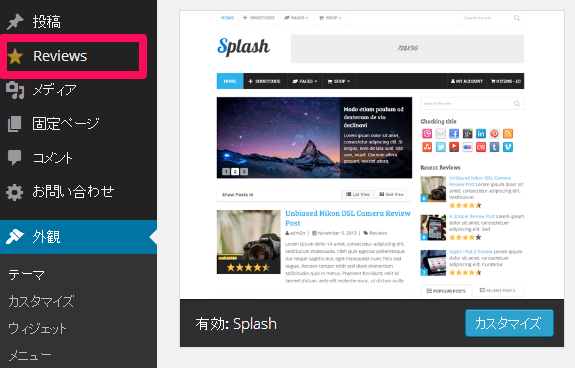
「これをどう使うのが効果的か?」
は、正直分かりません・・・
もともとSplashにあったので、ときどき使っていました。5つ星で評価できるので、うまく使えば効果的なんじゃないでしょうか。
カスタム投稿タイプを通常の投稿タイプに変更する
最初は、このテーマにもカスタム投稿タイプを設定すればいいのではないかと思ったのですが、カスタム投稿タイプを設定するには「function.php」を触ったり、他にもいろいろ触る必要がありそうです。
素人には、ちょっとハードルが高いですね。
カスタム投稿タイプを設定するプラグインもあります。
ただ、元のテーマ「Splash」には5つ星で評価することもできるようになっていたのに、そこまではプラグインでは無理っぽいです。
それに、このゆるいブログでそこまでする必要があるのか疑問だったので、投稿タイプを変更するプラグインを探すことにしました。
「カスタム投稿タイプ」を通常の「投稿」にすれば、それで十分でしたので。
プラグインを探すとあるんですね。
今回使ったのは、「Custom Post Type Editor」。
このプラグンをインストールして有効化すると、「投稿の編集」画面の右上に「Convert Post Type」としてプルダウンメニューが表示されます。
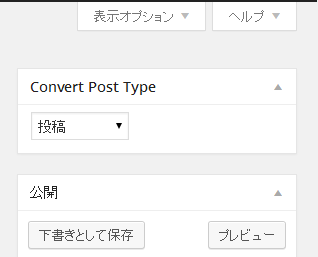
あとは、このプルダウンメニューから変更したいものを選べばいいだけです。
今回は、「Reviews」の投稿の編集画面を開いて、プルダウンメニューから「投稿」を選んで保存するだけです。
注意!URLも変わる
カスタム投稿タイプを投稿に変更すると、URLも変わってしまいます。
URLが変更になったときは「301リダイレクト」の設定が推奨されているようです。
それは「Simple 301 Redirects」というプラグインで解決しました。これで旧URLを訪問されても、新しいURLのページが表示されます。
まあ、こういうことは滅多にないことでしょうね。というか、カスタム投稿タイプを使える方は、スキルのかなり高い方で、こういうプラグインは必要ないのかもしれません。
photo credit: Peregrino Will Reign via photopin cc

